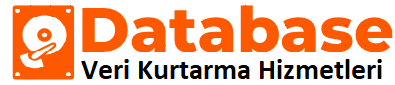Bu makalemizde sizlere, şifresini unuttuğunuz iPhone cihazların kilit ekranını açmak için iPhone Ekran Kilidi Kırma yöntemlerini anlatacağız. Lakin kilit kırma adımlarını sizinle paylaşmadan önce hatırlatmakta fayda var, bu çözüm yöntemlerini uygulamanız durumunda cihazın içerisin de ki bütün verileri yedeklemediyseniz, kaybedebilirsiniz.
Firmamız, Şifresini Unuttuğunuz Tüm IOS Cihazların Kilit Ekranını Atlayarak Sizin İçin Veri Kurtarma Yapabilir.
iPhone’un kullanıcılarına tanıtıldığı ilk basın açıklamasından beri marka sloganı olarak kullandığı tek bir cümle vardır, “Verileriniz Bizimle Güvende”. Özellikle akıllı telefonların hayatın her anının içerisine entegre olması ile birlikte veriler, kullanıcılar için önemli bir hâl almıştır. Apple kullanıcılarına bu güveni verdikten sonra Özel mesajların, kişisel fotoğrafların, konum bilgilerinin, bilinmemesi gereken dosyaların akıllı cihazlarda saklama oranı artmıştır.
Neticede Apple, doğruyu söylemiştir. iPhone cihazlardan veri kurtarma işlemi hiç kolay değildir. Eğer verilerinizi yedeklemediyseniz ve cihazın kilit ekranını atlamak istiyorsanız, cihaz garanti kapsamı süresi içerisinde ise Apple şubesine gitmelisiniz. Eğer ki garanti süresi dolmuş bir cihaz ise size en yakın veri kurtarma merkezine gitmeli ve profesyonel yardım almalısınız.
iPhone Ekran Kilidi Unuttum: Çözümü
Apple’ın tüm ürünlerin de cihazın çalınması veya kaybolması durumuna özel olarak geliştirdiği güvenlik sistemi bulunmaktadır. Bu güvenlik yazılımı yüzünden, cihazın sahibi bile olsanız kilit ekranını atlamak ve verilere erişmek inanılmaz derece zordur. iPhone Ekran Kilidi Kırma durumunun birkaç farklı alternatif yöntemi bulunmaktadır.

iPhone Ekran Kilidi Kırma
Bu yöntemler arasında kesinlikle 3.parti yazılımları kullanmanız tavsiye edilmemektedir. Bu tarz işlemler deneyen kullanıcıların cihazları kendini kapatır ve elma cihaz elma logosunda kalır. Bu da problemi işin içinden çıkılmaz bir hale sokmaktadır.
1.Yöntem: Kurtarma Modu
Bu yöntemi denemeden önce cihazın pil durumunun tamamen dolu olması gerekmektedir. Kurtarma modunda iken cihazın pili biter ve kapanırsa bir daha açılmama olasılığı yüksektir.
- Cihazı, kendi şarj kablosu ile bilgisayara bağlayın.
- Bilgisayardan “iTunes” uygulamasını açın. (Bu uygulama normal şartlar altında kendiliğinden açılmaktadır lakin açılmadıysa buraya tıklayarak indirme bağlantısına ulaşabilirsiniz.)
- Cihaz ve bilgisayar arasında ki bağlantıyı sağladıktan sonra telefonu kapatın.
- Cihazın “Ses Kısma”, “Güç” ve “Ana Ekran” düğmesine eş zamanlı olarak basın ve ekranda “iTunes” logosu belirene kadar parmaklarınızı tuşlardan ayırmayın.
- Bu esnada bilgisayar ekranında “iTunes” uygulaması açılacaktır.
- Uygulamanın içerisinde ki seçeneklerden “Geri Yükle” veya “Sıfırla” seçeneği görünecektir. “Sıfırla” seçeneğine tıklayarak cihazın kilit ekranını kaldırabilirsiniz.
Yukarı da ki kurtarma modu adımları cihazınızın modeline göre değişmektedir. Son günlerce pazara duyurulan İphone X veya daha üst modellerini kullanıyorsanız kurtarma modu için “Ses Kısma” düğmesine basılı tutmanız gerekmektedir.
2.Yöntem: Eşitlenmiş Macbook Kullanmak
iPhone kilit ekranı kırma yöntemlerinden en sağlıklı olanı bu yöntemdir çünkü bu yöntemde veri kaybı yaşanmamaktadır. Bu durumun sebebi ise şifresini unuttuğunuz cihazın içerisinde ki iCloud hesabı ile Macbook’un içerisinde ki iCloud hesabının aynı olmasından kaynaklanmaktadır.
Bu yöntemi diğerlerinden ayıran yönü ise verileri yedekleme imkânı sunmasıdır. İki cihaz da aynı güvenlik yazılımını kullanmasından dolayı, bulut hesaplarının eşitlenmesi durumunda size en azından yedek imkânı sunar. Bu da marka sloganının ne kadar doğru olduğunun kanıtıdır. Bu yöntem ise şu şekildedir:
- Cihazı önceden eşitlemiş olduğunuz Macbook’a bağlayın.
- Karşınıza gelen “iTunes” ekranında ki seçeneklerden “Yedekle” veya “iCloud’a yedekle” seçeneğine tıklayın.
- Yedekleme bitene kadar bekleyin.
- Yedekleme işlemi bittikten sonra ara yüzde bulunan “Fabrika Verilerine Sıfırla” seçeneğine tıklayın.
- Sıfırlandıktan sonra cihaza “iCloud” hesabınız ile giriş yapın ve “Geri Yükle” seçeneğine tıklayın
Bu adımdan sonra cihazın içerisinde ki bütün verilerinizin gelmesi birkaç saat sürebilir. Eğer ki cihazı Macbook’a bağladığınızda sizden şifre istiyorsa bu adımlar işe yaramayacaktır. Bu yüzden daha önceden cihazı bağlamış ve eşitleme yapmış olduğunuz bir Macbook kullanmak zorundasınız.
Cihazın içerisinde ki açık olan “iCloud” hesabının şifresini de unutmuş iseniz kesinlikle yanlış şifreler girerek durumu, içinden çıkılmaz bir hale sokmayın. Böyle bir işlemi yapmanız durumunda cihaz kendisini tamamen güvenli moda alır ve Apple yetkili servise gitmek zorunda kalırsınız.
Özellikle cihazın eski model olduğu durumlarda, cihazın kutusunun ve faturasının kullanıcı da olma ihtimali çok düşüktür. Böyle bir durum yaşandığında yetkili servis sizinle ilgilenmez ve cihaz tamamen kendini kapatır. iPhone ekran kilidi kırma adımlarını uygulamanız ve başarısız olma durumunda, bizimle iletişime geçebilir ve verilerinizi güvenle kurtarabilirsiniz.